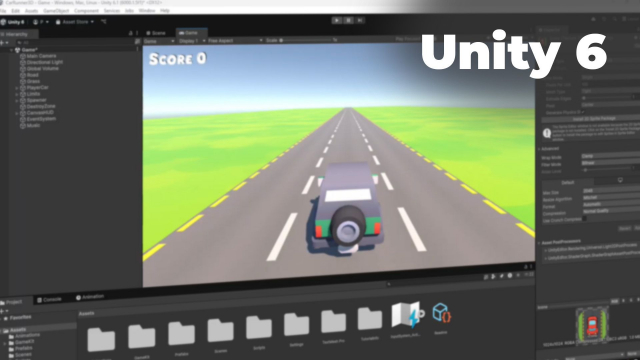Optimisation du Processus de Développement de Jeux avec Unity
Cette leçon explique comment utiliser la fenêtre 'Game' dans Unity pour avoir un aperçu en temps réel de ce que le joueur verra, permettant ainsi de tester votre jeu sans compilation.
Installer Unity avec Unity Hub
Découverte de l’interface Unity







Présentation et utilisation des composants essentiels












Introduction aux bases du C# appliqué à Unity (via MonoBehaviour)

















Atelier créatif autour d’un mini-jeu 3D : Car Runner 3D























Détails de la leçon
Description de la leçon
Dans cette vidéo, nous explorons l'utilisation de la fenêtre 'Game' dans Unity, un outil essentiel pour les développeurs de jeux, en leur permettant de visualiser directement ce que le joueur expérimentera. La caméra dans Unity joue un rôle central en rendant une partie de votre monde 3D visible dans cette fenêtre. Vous pouvez ajuster ses paramètres pour voir comment cela affecte la vue du joueur. La leçon vous guidera à travers différentes fonctionnalités, telles que le lancement de la scène de jeu, l'utilisation du mode Play pour tester votre gameplay en conditions réelles sans compilation, et l'importance des performances en temps réel grâce à l'outil 'Stat'. De plus, vous apprendrez comment ajuster les résolutions et explorer des configurations multi-écrans pour un développement optimisé.
Objectifs de cette leçon
Comprendre l'utilisation de la fenêtre 'Game' d'Unity pour visualiser en direct ce que verra le joueur et apprendre à tester des jeux sans compilation préalable.
Prérequis pour cette leçon
Connaissances de base d'Unity et des concepts fondamentaux du développement de jeux.
Métiers concernés
Développeur de jeux vidéo, Concepteur d'expériences utilisateur, et Artiste 3D sont quelques-uns des métiers impliquant l'utilisation avancée des fonctionnalités d'Unity.
Alternatives et ressources
D'autres moteurs de jeux tels que Unreal Engine et Godot peuvent offrir des outils similaires pour le développement de jeux 3D.
Questions & Réponses